谷歌浏览器启动速度优化实操教程及技巧分享

打开Chrome浏览器,在地址栏输入`chrome://extensions`回车进入扩展管理页面。逐一检查已安装的插件,将不常用或功能重复的项目点击移除按钮彻底删除。特别注意广告拦截器、密码管理器这类常驻后台的程序,它们会显著增加启动负载。对于必须保留的工具型扩展,优先选择支持按需加载的版本,例如某些翻译软件仅在点击图标时激活运行。建议每两个月重复此流程,像整理手机应用一样维护扩展清单。
进入设置菜单中的“启动时”选项(路径:chrome://settings/onStartup),将默认行为从“打开特定网页或一组网页”改为“打开新标签页”。复杂首页的预加载会消耗大量资源,而空白标签页能实现秒级响应。若工作需要固定访问某些站点,可通过书签手动打开,避免将其加入自动启动列表。同时使用快捷键Ctrl+Shift+Del调出数据清理窗口,勾选所有时间范围内的缓存文件和Cookie进行深度清扫,每月执行一次可有效减少冗余数据堆积。
访问`chrome://settings/system`开启硬件加速开关,允许GPU分担页面渲染任务以提升效率。如果出现画面闪烁等异常现象,则关闭该功能改用CPU处理。同一页面下方找到“关闭浏览器后继续运行后台应用”选项并取消勾选,阻止已关闭标签页的相关进程偷偷占用内存。保持浏览器始终更新至最新版,通过chrome://settings/help检查更新并安装补丁,新版本往往包含关键的性能优化代码。当常规手段失效时,尝试点击设置里的重置按钮恢复出厂默认配置,此举不会删除个人数据但会禁用所有第三方插件。
右键点击桌面的Chrome快捷方式选择属性,在目标字段末尾添加参数`--disable-extensions`、`--disable-plugins`和`--disable-background-networking`实现强制精简模式启动。这种模式下仅加载核心组件,适合追求极致速度的场景。长期受启动缓慢困扰且预算充足的用户,可将机械硬盘升级为固态驱动器,配合内存条扩容至16GB以上,从根本上改善系统整体响应速度。
通过上述步骤逐步操作后,用户能够有效提升Google Chrome浏览器的启动速度。所有方法均基于官方技术支持文档推荐的实践方式,结合社区验证过的有效方案,可根据实际使用场景灵活组合调整。
猜你喜欢
Google Chrome登录页面打不开原因分析
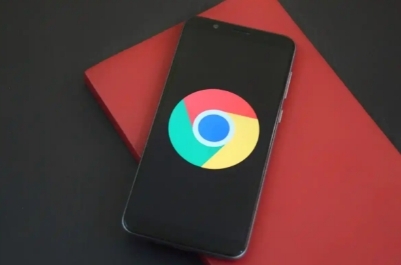 Chrome浏览器AR网页导航功能室内定位实操教程
Chrome浏览器AR网页导航功能室内定位实操教程
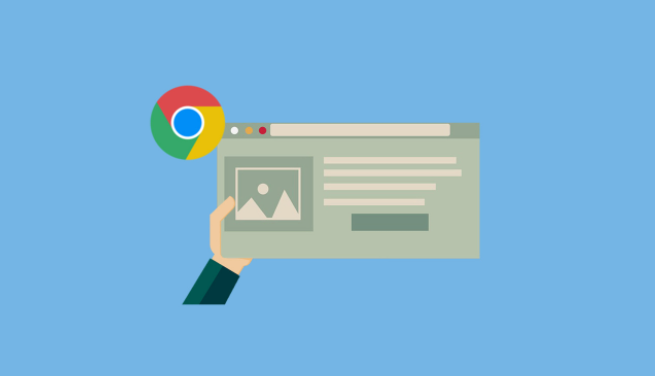 Chrome浏览器网页视频播放优化技巧
Chrome浏览器网页视频播放优化技巧
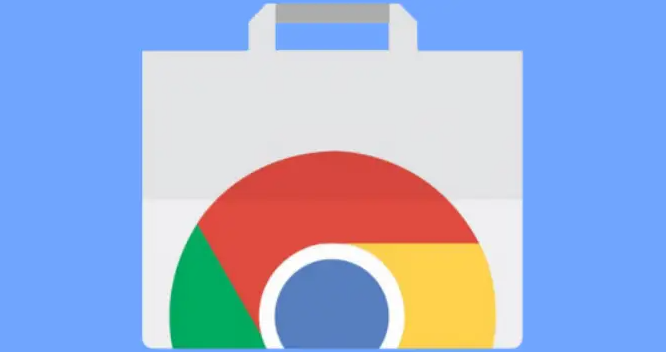 如何在Google Chrome中启用同步加密
如何在Google Chrome中启用同步加密
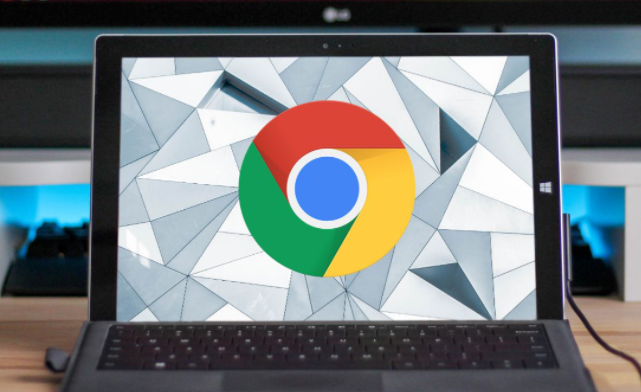
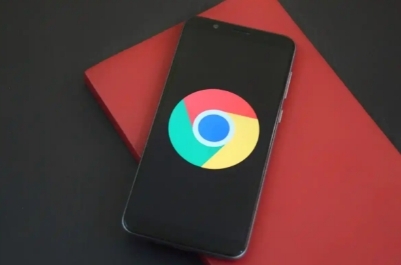
Google Chrome登录页面无法打开时,检查网络设置、清理缓存或重置浏览器设置可以有效解决此问题。
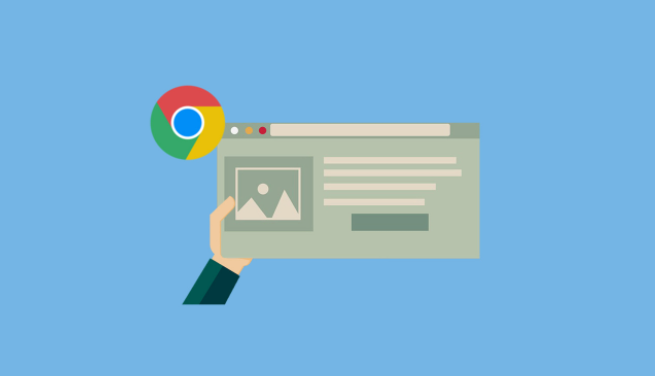
通过实际操作教程,体验Chrome浏览器AR网页导航功能的室内定位效果,带来全新的浏览方式。
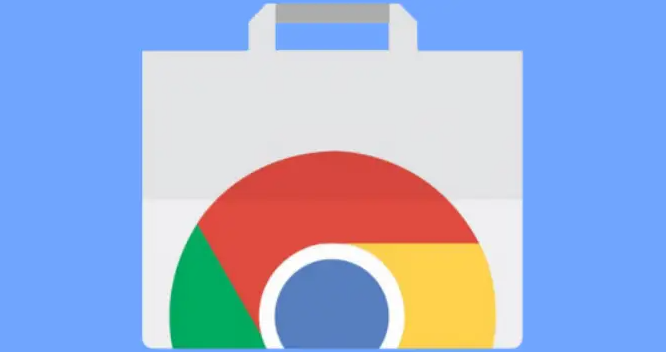
网页视频播放卡顿是常见问题,Chrome浏览器通过多种优化技巧提升播放流畅度。本文涵盖硬件加速设置、缓存调整、扩展管理等方法,帮助用户解决视频卡顿,确保高质量观看体验,提升浏览器整体性能。
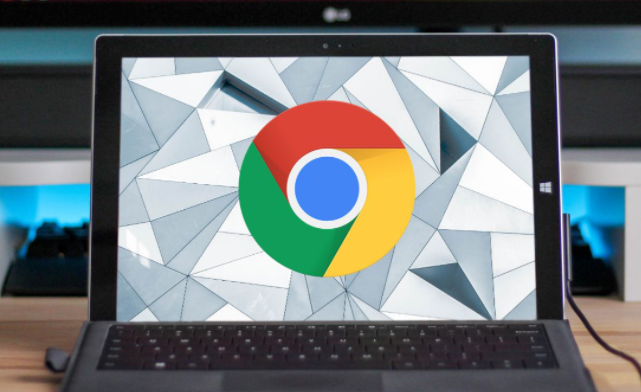
介绍了在Google Chrome中启用同步加密的方法,确保用户的书签、密码等数据安全。

